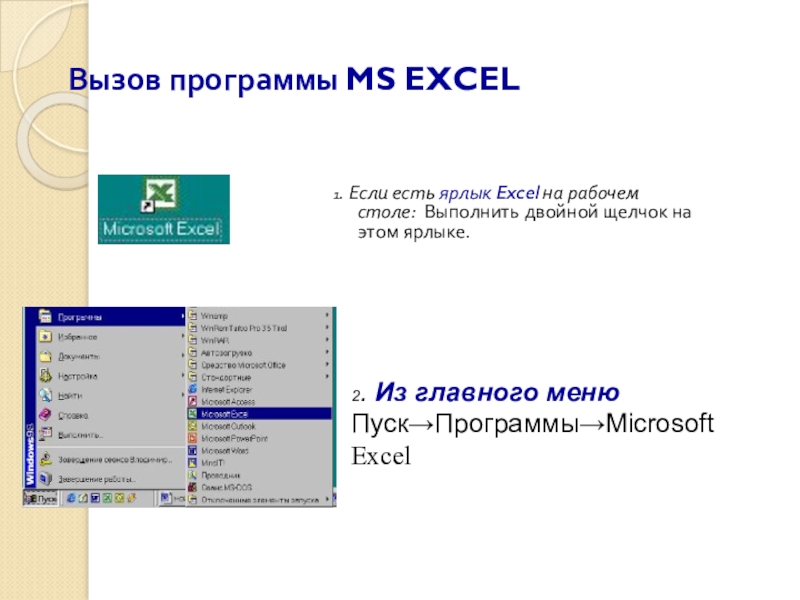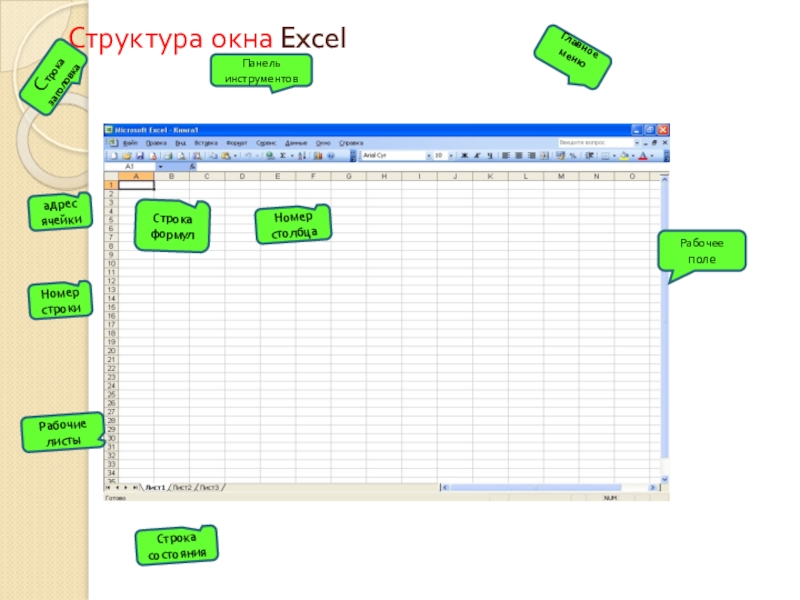- Главная
- Разное
- Образование
- Спорт
- Естествознание
- Природоведение
- Религиоведение
- Французский язык
- Черчение
- Английский язык
- Астрономия
- Алгебра
- Биология
- География
- Геометрия
- Детские презентации
- Информатика
- История
- Литература
- Математика
- Музыка
- МХК
- Немецкий язык
- ОБЖ
- Обществознание
- Окружающий мир
- Педагогика
- Русский язык
- Технология
- Физика
- Философия
- Химия
- Шаблоны, фоны, картинки для презентаций
- Экология
- Экономика
Презентация, доклад по теме: Создание и обработка электронных таблиц
Содержание
- 1. Презентация по теме: Создание и обработка электронных таблиц
- 2. Как вы думаете почему возникла идея создания
- 3. Электронная таблица – это работающее вдиалоговом режиме
- 4. Вызов программы MS EXCEL1. Если есть ярлык
- 5. Основные параметры электронных таблиц 1.Столбцы,строки,ячейки2.Рабочие листы и книги3.Диапазон ячеек
- 6. Структура окна ExcelСтроказаголовкаГлавноеменюПанель инструментовадресячейкиНомер строкиНомерстолбцаСтрокаформулРабочееполеСтрока состоянияРабочиелисты
- 7. Блок ячеек D7:G14столбецстрокаЯчейка А3
- 8. Чтобы сделать ячейку активной, можно выбрать ее
- 9. Слайд 9
- 10. Ответы:1. Функция2. отменить3. процент4. автосумма5. копировать6. сохранить7. диаграмма8. ввод9. заливка10. фигура11. масштаб 12. открыть
- 11. 1 вариант
- 12. Оценка практической работы Система оценки:30-35 баллов -
Слайд 1"Создание и обработка электронных таблиц"
Автор: Гусенова Альфия Магомедовна
учитель информатики.
Слайд 2Как вы думаете почему возникла идея создания электронной таблицы? Почему не
Идея создания ЭТ принадлежит Д.Бриклину, который высказал ее внештатному инженеру-программисту Р.Френкстону.
Тот заинтересовался идеей и в конце 1978 года начал писать программу, а уже к весне следующего года закончил её.
Программу свою Френкстон и Бринклин назвали Visicalc.
Слайд 3
Электронная таблица – это работающее в
диалоговом режиме приложение, хранящее и обрабатывающее
Наиболее популярные
Microsoft Office Excel
Open Office Calc
Вычислительные возможности электронных таблиц позволяют создавать любые документы, содержащие текстовые и числовые данные, рисунки и графики, форумы и функции и др.
Слайд 4Вызов программы MS EXCEL
1. Если есть ярлык Excel на рабочем столе:
2. Из главного меню Пуск→Программы→Microsoft Excel
Слайд 5Основные параметры электронных таблиц
1.Столбцы,строки,ячейки
2.Рабочие листы и книги
3.Диапазон ячеек
Слайд 6Структура окна Excel
Строка
заголовка
Главное
меню
Панель
инструментов
адрес
ячейки
Номер
строки
Номер
столбца
Строка
формул
Рабочее
поле
Строка состояния
Рабочие
листы
Слайд 8
Чтобы сделать ячейку активной, можно выбрать ее щелчком мыши или подвести
а справа высвечивается содержимое ячейки.
Слайд 10Ответы:
1. Функция
2. отменить
3. процент
4. автосумма
5. копировать
6. сохранить
7. диаграмма
8. ввод
9. заливка
10. фигура
11.
Слайд 12Оценка практической работы
Система оценки:
30-35 баллов - 5 (отлично)
24-29 баллов -
15-23 баллов - 3 (удовлетворительно)
Менее 15 баллов - 2 (неудовлетворительно)